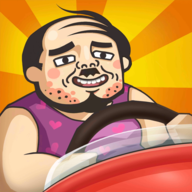在日常办公和学习中,word文档的使用无处不在。然而,面对一些常见的排版问题,如左右两页内容如何调整成一页,以及文字对不齐的困扰,许多用户可能感到束手无策。本文将为您提供全面的解决方案,帮助您轻松应对这些挑战。
word文档左右两页怎么调整成一页
要将word文档中的左右两页内容合并成一页,您可以尝试以下几种方法:
1. 调整页面布局设置
* 更改页边距:打开word文档,点击菜单栏中的“页面布局”选项卡,找到“页边距”选项,选择“自定义页边距”。在弹出的对话框中,手动调整上、下、左、右边距的大小,通过减小边距来尝试将两页内容合并到一页内。
* 调整纸张方向:如果内容宽度较大,可以考虑将纸张方向从纵向改为横向,这通常能在不牺牲可读性的前提下,有效减少页面数量。
* 使用分栏:在“页面布局”选项卡下选择“分栏”,并根据需要设置为一栏、两栏或更多。这有助于在同一页面内更紧凑地排列文本。
2. 利用缩放工具调整视图
* 在word顶部菜单栏中,找到并点击“视图”选项卡。
* 在“视图”选项卡中,使用“缩放”功能调整页面在屏幕上的显示大小。虽然这不会改变实际打印时的页面布局,但可以帮助您在编辑时更直观地查看两页内容是否能在一页内合理布局。
* 结合调整页边距、纸张方向或分栏等方法,进一步优化页面布局。
3. 复制粘贴与手动调整
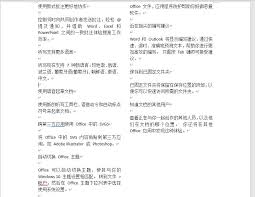
* 选择第二页的所有内容(包括文本、图片、表格等),使用ctrl+c复制。
* 将光标放置在第一页末尾,使用ctrl+v粘贴刚才复制的内容。
* 根据需要,手动调整粘贴过来的内容的格式、位置和大小,确保两页内容能够和谐共存于一页之内。这可能涉及到调整字体大小、行距、段落间距以及图片和表格的尺寸。
* 利用word的打印预览功能,检查合并后的页面是否符合预期,必要时返回文档进行进一步的微调。
word排版文字对不齐怎么办
面对word文档中文字对不齐的问题,您可以尝试以下几种方法:
1. tab键对齐
* 全选文本,然后在标尺上点击要对齐的位置。设置好后,按下tab键就可以完成对齐了。
2. 字符对齐
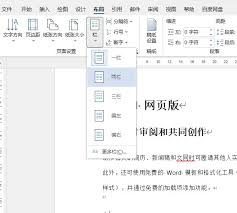
* 在编辑文档中,遇到字数长短不一的情况时,可以调整文字宽度来对齐。先按住alt键,选中竖排的文字;在工具栏点击“开始”,在“段落”中选择大写a的符号,点击“调整宽度”;将文字宽度设置为所需字符数。
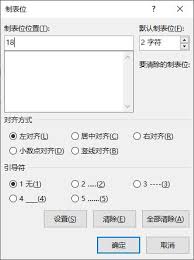
3. 表格对齐
* 在信息多、文字长短不一的情况下,可以使用表格来对齐。全选文字,在工具栏点击“插入”-“表格”-“文本转换成表格”,设置好列数后点击确定。最后把表格的边框去掉即可。
4. 边框底纹对齐
* 在编辑论文或者封面时,因为字数的不同,添加下划线时总是无法对齐。此时,可以根据内容插入一个表格,再把内容输进表格中。然后,根据需要调整表格边框,使文字居中对齐。
通过以上方法,您可以轻松解决word文档中的页面合并和文字对齐问题。无论是处理复杂的文档排版,还是应对日常办公和学习中的小困扰,这些技巧都将为您带来极大的便利。